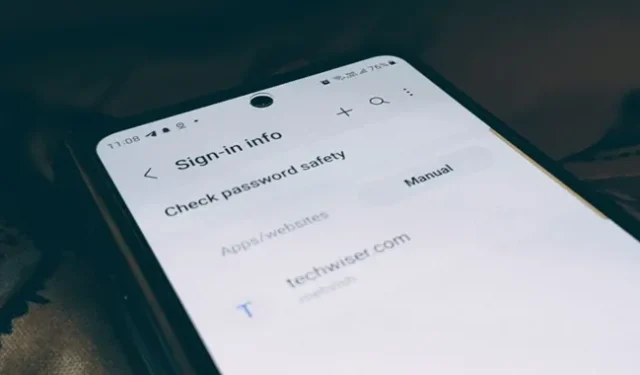
Mietitkö, mihin Samsung Galaxy -puhelimet tallentavat salasanat? Vastaus riippuu sovelluksesta, jota käytit salasanan tallentamiseen. Se voi olla Chrome-selain tai Samsungin Internet-selain.
1. Etsi Google Chromeen tallennetut salasanat
Jos Google Chrome on Samsung-puhelimesi oletusselain, salasanasi tallennetaan itse Chrome-selaimeen. Löydät tallennetut salasanat seuraavasti:
1. Avaa Chrome-selain ja napauta yläreunassa olevaa kolmen pisteen kuvaketta ja sen jälkeen Asetukset .
2. Napauta Password Manager nähdäksesi luettelon tallennetuista salasanoista.

3. Napauta verkkosivustoa tai käytä hakua löytääksesi verkkosivusto. Vahvista henkilöllisyytesi sormenjäljellä tai PIN-koodilla.
4 . Paina Eye- kuvaketta salasanakentässä nähdäksesi tallennettu salasana.

2. Etsi manuaalisesti tai Samsungin Internet-selaimen kautta tallennetut salasanat
Jos Samsungin Internet-selain on oletusselain, salasanasi tallennetaan Samsung Passiin , joka on Samsungin salasanojen hallinta- ja automaattinen täyttöpalvelu. Noudata näitä ohjeita päästäksesi Samsung Passiin asetuksista:
1. Avaa puhelimesi Asetukset ja siirry kohtaan Suojaus ja yksityisyys ja sen jälkeen Samsung Pass (tai Lisää suojausasetuksia ja sitten Samsung Pass).
2. Vahvista henkilöllisyytesi skannaamalla sormenjälkesi tai käyttämällä jotakin muuta tilaa. Napauta Sovellukset/verkkosivustot kohdassa Kirjautumistiedot tai paina Lisätty manuaalisesti nähdäksesi Samsung Galaxy -puhelimeesi tallennetut salasanat.

3 . Napauta verkkosivustoa, jonka salasanan haluat nähdä, ja paljasta salasana painamalla salasanakentän vieressä olevaa Silmä- kuvaketta.

Etsi salasanat Samsung Internet Browser App -sovelluksesta
Avaa Samsungin Internet-selain puhelimessasi. Napauta alareunassa olevaa kolmen palkin kuvaketta ja valitse Asetukset . Siirry kohtaan Omat selaustiedot ja napauta Käyttäjätunnukset ja salasanat ja sen jälkeen Näytä kirjautumistiedot Samsung Passissa . Samoin opi tarkastelemaan tallennettuja Wi-Fi-salasanoita Samsung Galaxy -puhelimessa.
Usein Kysytyt Kysymykset
1. Kuinka katsella tallennettuja Samsungin salasanoja Windows-tietokoneessa?
Lataa Samsung Pass -sovellus Windows-tietokoneisiin, joissa on Windows 10/11, TPM (Trusted Platform Module) 2.0 tai uudempi ja Windows Hellota tukeva tietokone, jotta Samsung Pass toimii.
2. Kuinka poistaa kaikki tallennetut salasanat Samsung Passista?
Siirry kohtaan Asetukset > Suojaus ja tietosuoja > Samsung Pass > Sovellukset/verkkosivusto. Napauta yläreunassa olevaa kolmen pisteen kuvaketta ja valitse Poista. Tarkista yläreunassa oleva valintaympyrä Kaikki-kohdan vieressä ja paina alareunassa olevaa Poista kaikki -painiketta.
3. Kuinka viedä salasanoja Samsung Galaxy -puhelimista?
Samsungin avulla voit viedä ja tallentaa salasanoja puhelimesi paikalliseen tallennustilaan. Tätä varten siirry kohtaan Asetukset > Suojaus ja yksityisyys > Samsung Pass. Napauta kolmen pisteen kuvaketta ja valitse Asetukset. Siirry kohtaan Vie tiedot puhelimeen. Valitse tunnukset ja salasanat ja paina Vie-painiketta. Viennin jälkeen voit tuoda sen muihin selaimiin tai salasananhallintaohjelmiin.
4. Kuinka salasana lisätään manuaalisesti Samsung Passiin?
Avaa Samsung Pass -näyttö siirtymällä kohtaan Asetukset > Suojaus ja tietosuoja > Samsung Pass. Napauta Sovellukset/verkkosivustot ja paina yläreunassa olevaa (+) -kuvaketta. Kirjoita sovelluksen/verkkosivuston nimi, käyttäjätunnus ja salasana käytettävissä oleviin kenttiin. Paina Tallenna-painiketta. Tallennetut salasanat näkyvät Manuaalisesti lisätty -osiossa.




Vastaa